
MathCad_Metoda_Lab
.pdf9.2 Завдання
Розв’язати задачу згідно з номером варіанту. Функції користувача повинні працювати з різними за розміром масивами при будь-якому значенні початкового індексу масивів.
Продемонструвати роботу функції для двох різних за розміром векторів або матриць.
Умови задач.
У варіантах 1-9 необхідно скласти функцію користувача для:
1 - формування вектора з елементів заданого вектора шляхом вилучення усіх елементів, значення яких дорівнює максимальному елементу вхідного вектора. Побудувати прямокутну діаграму вхідного і решітчасту функцію отриманого вектора.
2 - визначення максимального елемента матриці та індексів усіх елементів, значення яких дорівнює максимальному. Побудувати прямокутні діаграми рядків, що містять максимальні елементи матриці.
3 - формування вектора з елементів заданого вектора помноживши усі елементи, що попередні найбільшому на значення найбільшого елемента вхідного
вектора. Побудувати прямокутну діаграму вхідного і |
решітчасту функцію |
отриманого вектора. |
|
4 - визначення найбільшого елемента матриці і середнього значення елементів рядка, що містить найбільший елемент. Побудувати прямокутну діаграму цього рядка і лінію середнього.
5 - формування вектора з елементів заданого вектора, розташувавши спочатку усі від’ємні, а потім невід’ємні елементи. Порядок серед від’ємними і невід’ємними елементами повинен зберегтися попередній. Побудувати прямокутну діаграму вхідного і решітчасту функцію отриманого вектора.
6 - визначення найменшого з значень елементів стовпця матриці, сума модулів елементів якого найбільша. Побудувати решітчасту функцію цього стовпця.
7 - формування вектора з елементів заданого вектора, замінивши його найменший і найбільший елементи середнім арифметичним елементів вхідного вектора, а інші лишити без зміни. Побудувати прямокутну діаграму вхідного і решітчасту функцію отриманого вектора.
8- формування вектора, кожний елемент якого дорівнює першому додатному елементу відповідного рядка заданої матриці. Побудувати східчасту функцію отриманого вектора.
9 – визначення індексів усіх ненульових елементів заданої матриці. Побудувати східчасту функцію останнього рядка матриці.
У варіантах 10-15 побудувати межі заштрихованої частини площини (рис. у табл. 9.2) і точки, координати яких є елементами двох заданих векторів X і Y. Порізному позначити точки, що належать заштрихованій області або її межі і ті, що їй
не належать. |
Розв’язати задачу для двох випадків: кількість точок дорівнює номеру |
варіанту і |
на п’ять менше. Значення їх координат задати з клавіатури або |
сформувати відповідні вектори за допомогою генератора випадкових чисел, але в
50

обох випадках виходячи з позначеної області. Для визначення, які з точок належать заданій області площини застосувати функцію користувача.
Таблиця 9.2 – |
Завдання до лабораторної роботи №9 (варіанти 10-15) |
||||
10 10 |
y |
10 |
11 |
y |
10 |
8 |
8 |
||||
5 sin( t1) |
|
6 |
|
|
6 |
|
4 |
|
|
4 |
|
|
|
|
|
||
|
|
8 sin( t) |
|
2 |
|
x |
|
2 |
|
||
|
|
|
|
||
5 sin( t) |
10 |
8 |
6 |
4 |
2 |
0 |
2 |
4 |
6 |
8 |
10 |
x |
10 |
8 |
6 |
4 |
22 |
0 2 |
4 |
6 |
8 x10 |
|
|
|
|
|
2 |
|
|
|
|
|
x |
|
|
|
|
|
4 |
|
|
|
|
x |
|
|
|
|
4 |
|
|
|
|
|
|
|
|
|
|
|
|
|
|
||
|
|
|
|
|
|
|
|
|
|
|
|
|
|
|
6 |
|
|
|
|
||
|
|
|
|
|
6 |
|
|
|
|
|
|
|
|
|
|
|
8 |
|
|
|
|
− 10 |
|
|
|
|
8 |
|
|
|
|
|
|
|
|
|
|
|
10 |
|
|
|
|
|
|
|
|
10 |
|
|
|
|
|
|
|
|
|
|
|
8 cos( t) , x |
|
|
|
||
|
|
|
|
|
|
|
|
|
|
|
|
|
|
|
|
|
|
|
|
||
− 10 5+5 cos( t1) , 5 , − 5+5 cos( t) , − 5 |
10 |
12 |
6 |
|
|
|
y |
10 |
|
|
|
|
|
13 |
y |
12 |
|
|
|
|
|
|
|
|
|
|
|
|
|
|
|
|
|
8 |
|
|
|
|
|
|
|
|
|
|
|
|
|
|
|
|
|
|
|
|
|||||
2 sin( t)−8 |
|
|
|
|
6 |
|
|
|
|
|
2 sin( t)+6 |
10 |
|
|
|
|
|
|
|
|
|
|
|
|
|
|
||
|
|
|
|
4 |
|
|
|
|
|
|
|
|
|
|
|
|
|
|
|
|
|
|
|
|
||||
x −6 |
|
|
|
|
|
2 |
|
|
|
|
|
2 |
|
8 |
|
|
|
|
|
|
|
|
|
|
|
|
|
|
|
|
|
|
|
|
|
|
|
|
|
|
|
|
|
|
|
|
|
|
|
|
|
|
|
|
|||
|
|
|
|
|
22 |
|
|
|
|
|
|
|
|
|
|
|
|
|
|
|
|
|
|
|
|
|
||
− ( x |
−6) |
10 |
8 |
6 |
4 |
0 |
2 |
4 |
6 |
8 |
10 |
|
|
|
|
|
|
|
|
|
|
|
|
|
|
|
|
|
|
|
|
|
4 |
|
|
|
|
x |
10 |
|
6 |
|
|
|
|
|
|
|
|
|
|
|
|
|
|
||
|
|
|
|
|
|
|
|
|
|
|
|
|
|
|
|
|
|
|
|
|
|
|
|
|
|
|
|
|
|
|
|
|
|
|
6 |
|
|
|
|
|
x |
|
4 |
|
|
|
|
|
|
|
|
|
|
|
|
|
|
− 10 |
|
|
|
|
8 |
|
|
|
|
|
|
|
|
|
|
|
|
|
|
|
|
|
|
|
|
|
||
|
|
|
|
|
|
|
|
|
x |
|
|
|
|
|
|
|
|
|
|
|
|
|
|
|
|
|||
|
|
|
|
10 |
|
|
|
|
|
|
2 |
|
|
|
|
|
|
|
|
|
|
|
|
|
|
|||
|
|
− 6 |
|
|
2 cos( t) , x |
|
|
|
|
|
|
|
|
|
|
|
|
|
|
|
|
|
|
|
||||
|
|
|
|
|
|
|
6 |
|
|
|
|
|
|
|
|
|
|
|
|
|
|
|
|
|||||
|
|
|
|
|
|
|
|
|
|
|
|
|
|
0 |
|
2 |
|
4 |
|
6 |
8 |
|
10 |
|
12 |
|
|
|
|
|
|
|
|
|
|
|
|
|
|
|
|
|
|
|
|
2 cos( t)+6 , x , x , 2 , 10 |
|
x |
|
|
|
||||||
1410 |
|
|
|
y 10 |
|
|
|
|
|
|
15 |
|
|
|
|
|
y 10 |
|
|
|
|
|
|
|
|
|
|
|
|
|
|
|
|
8 |
|
|
|
|
|
|
|
|
|
|
|
|
8 |
|
|
|
|
|
|
|
|
|
|
y |
|
|
|
|
6 |
|
|
|
|
|
|
5 sin( t1) |
|
|
|
|
6 |
|
|
|
|
|
|
|
|
|
|
|
2 |
|
|
|
|
4 |
|
|
|
|
|
|
5 |
|
|
|
|
|
4 |
|
|
|
|
|
|
|
|
|
|
|
|
|
|
2 |
|
|
|
|
|
|
|
|
|
|
|
2 |
|
|
|
|
|
|
|
|
|
|
||
|
|
|
|
|
|
|
|
|
|
|
− 5 |
|
|
|
|
|
|
|
|
|
|
|
|
|
|
|
||
x |
|
|
|
|
|
|
|
|
|
|
|
|
|
|
|
|
|
|
|
|
|
|
|
|
|
|
|
|
− 2 |
10 |
8 |
6 |
4 |
2 |
0 |
2 |
4 |
6 |
8 |
10 |
|
10 |
8 |
6 |
4 |
2 |
0 |
2 |
4 |
6 |
8 |
10 |
12 |
14 |
16 |
18 |
|
|
|
|
|
2 |
|
|
|
|
x |
− k+10 |
|
|
|
|
|
2 |
|
|
|
|
|
|
|
|
|
x |
||
|
|
|
|
4 |
|
|
|
|
|
|
|
|
|
4 |
|
|
|
|
|
|
|
|
|
|||||
x1 |
|
|
|
|
|
|
|
|
|
|
− k1+10 |
|
|
|
|
|
|
|
|
|
|
|
|
|
|
|||
|
|
|
|
6 |
|
|
|
|
|
|
|
|
|
|
6 |
|
|
|
|
|
|
|
|
|
|
|||
|
|
|
|
|
|
|
|
|
|
|
|
|
|
|
|
|
|
|
|
|
|
|
|
|
|
|
||
− 10 |
|
|
|
|
8 |
|
|
|
|
|
|
|
|
|
|
|
|
8 |
|
|
|
|
|
|
|
|
|
|
|
|
|
|
10 |
|
|
|
|
|
|
|
|
|
|
|
|
10 |
|
|
|
|
|
|
|
|
|
|
|
|
− 10 |
|
y , x , 8 , x1 , − 8 |
|
|
10 |
|
|
|
|
|
− 5+5 cos( t1) , v , v1 , k , k1 |
|
|
|
|
||||||||||||
9.3 Контрольні запитання
1.Що таке програмний блок, як він формується?
2.Поясніть різницю між локальними і глобальними змінними по відношенню до програмного блока.
3.Як організувати повернення значення змінної, масиву, декількох змінних і масивів програмним блоком?
4.Що може входити у програмний блок? Поясніть призначення і особливості роботи операторів з панелі інструментів Programming.
51
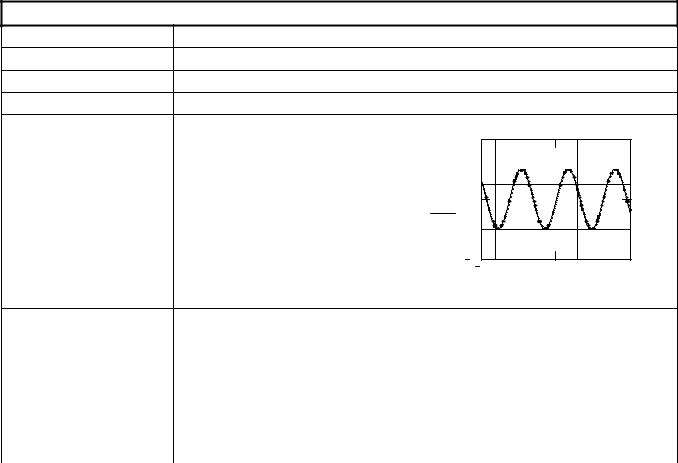
Додаток А Форматування графіків функцій
Для форматування будь-якого графіка треба двічі клацнути лівою кнопкою миші на області графіка (можна також виділити графік і нажати праву клавішу миші і у контекстному меню обрати команду Format, або з меню Format команду Graph). На екрані з’явиться діалогове вікно для завдання формату графіка. У табл. А.1 наведені опції форматування графіків однієї змінної у декартовій системі координат, а у табл. А.2 – функції двох змінних. Параметри форматування графіка функції, що побудований у полярній системі координат аналогічні наведеним у табл. А.1 для декартової системи координат.
Таблиця А.1 – |
Форматування графіків функції однієї змінної у декартовій системі |
|||||||||||
координат |
|
|
|
|
|
|
|
|
|
|
|
|
На вкладці X-Y Axes – вісі координат для кожної вісі можна задати: |
|
|||||||||||
Log Scale |
|
Логарифмічний масштаб |
|
|
|
|
|
|||||
Grid Lines |
|
Нанесення ліній координатної сітки |
|
|
|
|||||||
Numbered |
|
Нанесення числових значень на координатні вісі |
|
|||||||||
Autoscale |
|
Автоматичне масштабування |
|
|
|
|
||||||
Show Markers |
Показати |
мітки |
|
– |
|
2 |
|
|
||||
|
|
пунктирні лінії на рис. (не |
|
|
|
|||||||
|
|
|
|
− 8 |
3 |
|||||||
|
|
більше |
двох |
для |
кожної |
|
|
|||||
|
|
|
|
|
0.5 |
|||||||
|
|
вісі). |
Значення |
абсцис |
і |
sin(x) |
0 |
|
|
|||
|
|
ординат, |
через |
які |
мають |
|
|
|||||
|
|
|
|
|
− 1 |
|||||||
|
|
бути |
проведені |
лінії задає |
|
|
|
|||||
|
|
|
|
|
|
|||||||
|
|
користувач у |
відповідних |
|
2 |
0 |
10 |
|||||
|
|
комірках). |
|
|
|
|
|
10 |
||||
|
|
|
|
|
|
|
|
x |
|
|||
|
|
|
|
|
|
|
|
|
|
|
|
|
Auto Grid |
Автоматичний вибір кількості міток на вісі |
|||
Number of Grids |
Поле для |
завдання кількості міток – якщо відмінено |
||
|
|
автоматичний вибір їх кількості |
||
Axes Style - Boxed, |
Вибір місця розташування осей: по периметру області |
|||
Crossed, None |
графіка (Boxed) , перехрестя розташовано у початку |
|||
|
|
координат (Crossed), вісі відсутні (None) |
||
Equal Scales |
Рівні масштаби по осям абсцис ординат |
|||
На вкладці Traces – |
слід (лінія) |
|
для кожного графіка можна задати: |
|
Legend Label |
Позначення (підпис) у легенді |
|||
Symbol |
Символ, що використовується для позначення точок графіка |
|||
Line: solid, dot, |
Тип лінії: суцільна, пунктирна, штрихова, штрихпунктирна |
|||
dash, dadot |
|
|
|
|
Color |
Колір лінії |
|
|
|
Type: lines, |
Спосіб відображення графіка: у вигляді лінії, |
|||
points, |
точок, |
|
|
|
error, |
погрішність, (різниця ординат двох функцій) |
|||
bar, |
прямокутна діаграма |
|||
52
|
step, |
|
|
східчастий графік, |
|
|
|
||||
|
draw, |
|
|
крива, |
|
|
|
|
|||
|
stem |
|
|
решітчаста функція |
|
|
|
||||
|
|
|
|
|
|
|
|
|
|
|
|
|
Weight |
|
|
Товщина лінії |
|
|
|
||||
|
Hide Arguments |
|
|
Не відображувати аргументи |
|
|
|
||||
|
Hide Legend |
|
|
Не відображувати легенду |
|
|
|
||||
|
Вкладка Labels – |
позначення дозволяє задати: |
|
|
|
||||||
|
Title |
|
|
|
Заголовок графіка |
|
|
|
|||
|
Above |
|
|
|
Розмістити заголовок: над графіком |
|
|
||||
|
Below |
|
|
|
під графіком |
|
|
|
|||
|
Show Title |
|
|
|
відображувати заголовок |
|
|
|
|||
|
Axis Labels |
|
|
|
Позначення осей |
|
|
|
|||
|
Вкладка Defaults – |
завдання параметрів по умовчанню дозволяє: |
|
|
|||||||
|
Change to Defaults |
|
|
Замінити |
усі установки користувача на прийняті по |
||||||
|
|
|
|
|
|
умовчанню для усього документа |
|
|
|||
|
Use for Defaults |
|
|
|
Використовувати завдані формати в якості форматів, що |
||||||
|
|
|
|
|
|
прийняті по умовчанню. |
|
|
|
||
Таблиця А.2 – Форматування графіків функції двох змінних |
|
|
|||||||||
|
|
|
|
|
|
|
|
|
|
|
|
|
Вкладка General |
|
|
|
|
|
|
|
|
||
|
|
|
Rotation |
|
кут повороту навколо вісі z |
|
|
||||
|
|
|
Tilt |
|
кут нахилу (кут повороту навколо вісі x) |
|
|||||
|
View - вид |
|
Twist |
|
Результуючий кут |
повороту навколо |
вісі z у |
||||
|
|
|
|
|
|
|
|
результаті виконання попередніх команд |
|
||
|
|
|
Zoom |
|
Зміна масштабу |
|
|
|
|||
|
|
|
Perimeter |
|
вісі розташовані по периметру області побудови, |
||||||
|
|
|
|
|
|
|
|
завжди на передньому плані. |
|
|
|
|
Axes Style – |
|
Corner |
|
вісі перетинаються |
у одній |
точці |
(точці |
|||
|
|
|
|
|
|
|
найменших значень |
координат x, |
y, z |
області |
|
|
стиль осей |
|
|
|
|
|
|
||||
|
|
|
|
|
|
|
побудови) |
|
|
|
|
|
|
|
|
|
|
|
|
|
|
|
|
|
|
|
None |
|
Вісі відсутні |
|
|
|
|||
|
|
|
Equal Scales |
|
Застосувати однакові масштаби для усіх осей |
||||||
|
Frames – кадр, |
|
Show Border |
|
Обвести область графіка прямокутною рамкою |
||||||
|
рамка |
|
Show Box |
|
Відобразити навколо графіка ребра куба |
|
|||||
|
|
|
Surface |
|
відображувати графік у вигляді поверхні |
|
|||||
|
|
|
Contour |
|
відображувати графік у вигляді ліній рівня |
||||||
|
Display As – |
|
Data Points |
|
відображувати графік у вигляді окремих точок, що |
||||||
|
завдання виду |
|
|
|
|
|
|
належать його поверхні |
|
|
|
|
графіка для |
|
Bar Plot |
|
відображувати графік у вигляді прямокутних |
||||||
|
кожної |
|
|
|
|
|
|
паралелепіпедів з однаковими основами |
|
||
|
функції |
|
Vector Field |
|
векторне поле |
|
|
|
|||
|
|
|
Patch Plot |
|
відображувати графік у вигляді верхніх граней |
||||||
|
|
|
|
|
|
|
|
паралелепіпедів |
|
|
|
53

Вкладка Axesформатування осей
|
|
Draw Lines |
|
Відображувати лінії координатної сітки |
|
|||
|
|
Draw Ticks |
|
Відображувати позначки на лініях координатної |
||||
|
|
|
|
сітки |
|
|
|
|
Grids – лінії |
|
Auto Grid |
|
Автоматичний вибір кількості ліній |
|
|
||
|
|
|
координатної сітки |
|
|
|
||
координатної |
|
|
|
|
|
|
||
|
Line Color |
|
завдання кольору ліній координатної сітки |
|||||
сітки |
|
|
|
|
|
|
|
|
|
Number |
|
завдання |
кількості |
ліній координатної |
сітки |
||
|
|
|
||||||
|
|
|
|
(якщо не |
заданий |
автоматичний |
вибір їх |
|
|
|
|
|
кількості) |
|
|
|
|
|
|
Line Weight |
|
завдання товщини ліній координатної сітки |
|
|||
|
|
Axis Color |
|
колір вісі |
|
|
|
|
Axis Format – |
|
Show |
|
Нанесення числових значень біля позначок на вісі |
||||
формат осей |
|
Numbers |
|
|
|
|
|
|
|
|
Axis Weight |
|
товщина вісі |
|
|
|
|
|
|
Auto Scale |
|
Автоматичне масштабування |
|
|
||
Axis Limits – |
|
Minimum |
|
завдання |
нижньої межі вісі (якщо |
не |
обрано |
|
|
Value |
|
автоматичне масштабування) |
|
|
|||
межі осей |
|
|
|
|
||||
|
Maximum |
|
завдання верхньої межі вісі (якщо не обрано |
|||||
|
|
|
||||||
|
|
Value |
|
автоматичне масштабування) |
|
|
||
Вкладка Appearance |
|
|
|
|
|
|
||
|
|
Fill Surface |
|
Зафарбувати поверхню |
|
|
||
|
|
Fill Contours |
|
Зафарбувати поверхню згідно з лініями рівня |
||||
Fill options - |
|
No Fill |
|
поверхня графіка не зафарбована і прозора |
|
|||
опції |
|
Alternate |
|
Відобразити |
поверхню |
наполовину |
||
зафарбовування |
|
Mesh |
|
зафарбованими прямокутниками |
|
|
||
|
|
Smooth |
|
Зафарбувати поверхню з поступовою зміною |
||||
|
|
Shading |
|
кольору |
|
|
|
|
|
|
Wireframe |
|
Відобразити лінії, що формують каркас графіка |
||||
|
|
Contour |
|
Відобразити лінії рівня |
|
|
||
Line options – |
|
No Lines |
|
лінії на графіку відсутні |
|
|
||
|
Hide Lines |
|
сховати лінії, які були б не видні, якщо поверхня |
|||||
опції ліній |
|
|
||||||
|
|
|
графіка не була прозорою |
|
|
|||
|
|
|
|
|
|
|||
|
|
Weight |
|
Завдання товщини ліній, що зображують |
|
|||
|
|
|
|
поверхню |
|
|
|
|
Point options – |
|
Draw Points |
Відображення точок, за якими побудовано графік |
|||||
|
Symbol |
|
завдання символу для зображення точок |
|
||||
опції точок |
|
|
|
|||||
|
Size |
|
Завдання розміру символу для зображення точок |
|||||
|
|
|
||||||
54
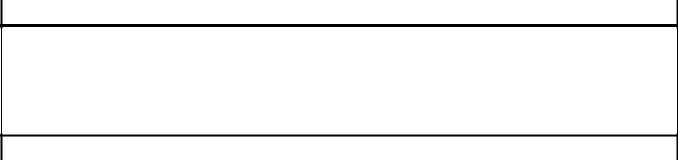
|
|
Solid Color |
Застосовувати один колір для зафарбовування |
||||
|
|
|
|
поверхні, зображення ліній каркаса, точок. Для |
|||
|
|
|
|
вибору кольору |
треба |
двічі клацнути на |
вікні |
|
|
|
|
завдання кольору, що розташоване поряд. |
|
||
|
|
|
|
|
|
||
Вкладка Lighting – освітлення |
|
|
|
||||
|
|
Enable |
|
Робить доступним освітлення |
|
||
|
|
Lighting |
|
|
|
|
|
Lighting - |
|
Ambient |
|
Колір навколишнього простору |
|
||
освітлення |
|
Light Color |
|
|
|
|
|
|
|
Lighting |
|
Відображення |
списку |
стандартних |
схем |
|
|
Scheme |
|
освітлення |
|
|
|
|
|
On/Off |
|
Ввімкнений /вимкнений |
|
|
|
Light – |
|
Diffuse Color |
|
задає колір розсіяного освітлення |
|
||
джерело світла |
|
Specular |
|
Колір відображеного світла |
|
||
(параметри |
|
Color |
|
|
|
|
|
задаються для |
|
Light |
|
Місце розташування джерела світла |
|
||
кожного |
|
Direction |
|
|
|
|
|
джерела |
|
Infinite Light |
|
безкінечно віддалене джерело світла |
|
||
світла) |
|
Source |
|
|
|
|
|
Вкладка Title - |
заголовок |
|
|
|
|
|
|
|
|
Graph Title |
|
поле для вводу заголовка |
|
|
|
|
|
Above |
|
Розмістити заголовок над графіком |
|
||
|
|
Below |
|
Розмістити заголовок під графіком |
|
||
|
|
Hide |
|
сховати заголовок |
|
|
|
Вкладка Backplanes |
|
|
|
|
|||
|
|
Fill |
|
Зафарбувати координатну площину кольором, |
|||
|
|
Backplane, |
|
що заданий у полі color |
|
|
|
|
|
Color |
|
|
|
|
|
|
|
Backplane |
|
Відображення межі |
навколо координатної |
||
|
|
Border |
|
площини |
|
|
|
|
|
Draw Lines |
|
Відображення ліній координатної сітки |
|
||
|
|
Draw Ticks |
|
Відображення позначок на координатній вісі |
|
||
|
|
Line Color |
|
завдання кольору ліній координатної сітки |
|
||
|
|
Line Weight |
|
завдання товщини ліній координатної сітки |
|
||
Вкладка Quick Plot Data
Вкладка Quick Plot Data дозволяє задати для кожної змінної початкове (start) і кінцеве (end) значення, кількість ліній координатної сітки (# Grids)- кількість точок з заданого інтервалу, по яким будується графіка функції. Coordinate system (система координат) дозволяє обрати одну з систем координат для побудови графіка: Cartesian (декартова), Spherical (сферична), Cylindrical (циліндрична).
Вкладка Special
|
Fill |
Зафарбувати поверхні графіка кольором |
Contour options |
|
відповідно лініям рівня |
– опції ліній |
|
|
55
рівня |
Draw Lines |
Зображення ліній рівня за обраним напрямком |
|||
|
Auto Contour |
Автоматичний вибір кількості ліній рівня |
|||
|
Numbered |
Нанести числові значення коло ліній рівня (на |
|||
|
|
діаграмі ліній рівня) |
|
||
|
Number |
поле для завдання кількості ліній рівня |
|||
|
Z-Contours, |
поле для завдання напрямку, у якому |
|||
|
X-Contours, |
відображуються лінії рівня |
|
||
|
Y-Contours |
|
|
|
|
|
Matrix |
Взаємне розташування паралелепіпедів, що |
|||
|
Stacked |
відображують аплікати графіка функції |
|||
Bar Plot Layout |
Side by side |
|
|
|
|
|
|
|
|
||
|
Spacing |
Відстань між паралелепіпедами |
|||
Connectivity |
задає спосіб з’єднання точок у разі, якщо обрана побудова |
||||
|
графіка у вигляді точок (Data Points вкладки General) и Lines |
||||
|
вкладки Appearance. Може бути обраний один з способів: |
||||
|
Row Order – в порядку слідування точок в векторі, |
||||
|
Increasing X, Increasing Y, Increasing Z,– |
у напрямку |
|||
|
зростання координати X, Y або Z |
|
|||
|
|
|
|
||
|
|
Вкладка Advanced |
|
||
|
Enable Fog |
Затінення графіка |
|
||
|
Perspective |
перспективне |
зменшення |
більш віддалених |
|
|
|
частин зображення |
|
||
|
Vertical |
масштаб по вертикальній вісі |
|
||
Advanced View |
Scale |
|
|
|
|
Viewing |
Відстань, на якій обрана перспектива |
||||
Options |
|||||
Distance |
|
|
|
||
|
|
|
|
||
|
Colormap - |
завдання координати, по відношенню до якої |
|||
|
Increasing X, |
виконується побудова ліній рівня (відповідне |
|||
|
Increasing Y, |
зафарбування графіка) |
|
||
|
Increasing Z |
|
|
|
|
|
Shininess |
Освітленість графіка (якщо застосовується |
|||
|
|
підсвічування і поверхня графіка забарвлена) |
|||
|
|
|
|
||
|
% |
Прозорість поверхні графіка |
|
||
|
Transparency |
|
|
|
|
|
Polygon |
завдання взаємного положення ліній, що |
|||
|
Offset |
формують поверхню и поверхні графіка (граничні |
|||
|
|
значення: 0 – |
лінії розташовані за поверхнею, 10 |
||
|
|
– перед поверхнею) |
|
||
56
|
ЗМІСТ |
|
Вступ......................................................................................................................... |
|
3 |
Лабораторна робота №1. Інтерфейс Mathcad....................................................... |
4 |
|
Лабораторна робота №2. Виконання розрахунків у Mathcad.............................. |
14 |
|
Лабораторна робота №3. Робота з матрицями у Mathcad.................................... |
17 |
|
Лабораторна робота №4. Побудова графіків у Mathcad....................................... |
24 |
|
Лабораторна робота №5. Робота з комплексними числами................................. |
30 |
|
Лабораторна робота №6. Обчислення суми, добутку, інтегрування, |
|
|
диференціювання, визначення границь у Mathcad ............................................. |
32 |
|
Лабораторна робота №7. |
Використання символьних перетворень.................... |
36 |
Лабораторна робота №8. |
Розв’язання алгебраїчних, трансцендентних |
|
рівнянь, систем лінійних і нелінійних рівнянь, нерівностей у Mathcad ............ |
41 |
|
Лабораторна робота №9. |
Програмування у Mathcad............................................ |
48 |
Додаток А. Форматування графіків функцій....................................................... |
52 |
|
